如何在压缩PPT使之能够邮件发送?利用PPT的图片压缩功能来实现!
ppt模板文章推荐:
如何在PPT中添加页眉页脚及页码编号
如何将PPT演示同步发布到浏览器
如何在PPT里添加动画效果
1、打开一个PPT,找到任意一张图片,然后点击裁剪按钮。你发现这个图片居然没有“真正”的裁剪。
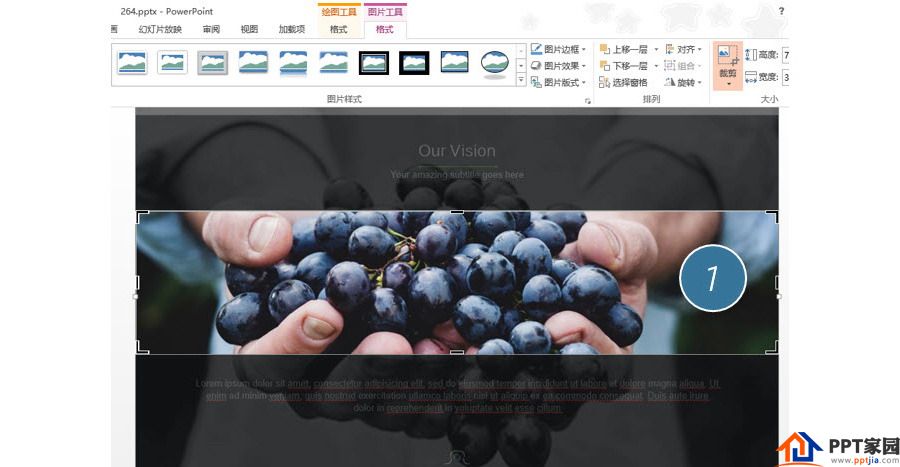
2、拖拽裁剪的黑色短线(下图 2处),发现照片原来很完美。这就是PPT为什么容量大的原因之一。
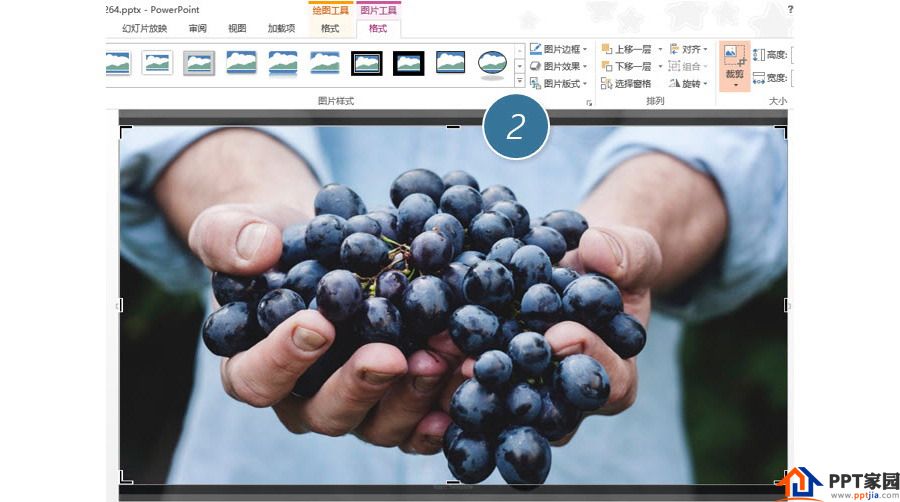
3、如果我们删除被裁剪的部分,是不是PPT容量就变小了,怎么操作呢?还是选中一个图片,然后点击“压缩图片”按钮。(下图3处)
4、去掉“仅应用于图片”(下图 4处),就表示将裁剪压缩群里的所有图片。系统会自动选中“电子邮件”选项。(下图5处)
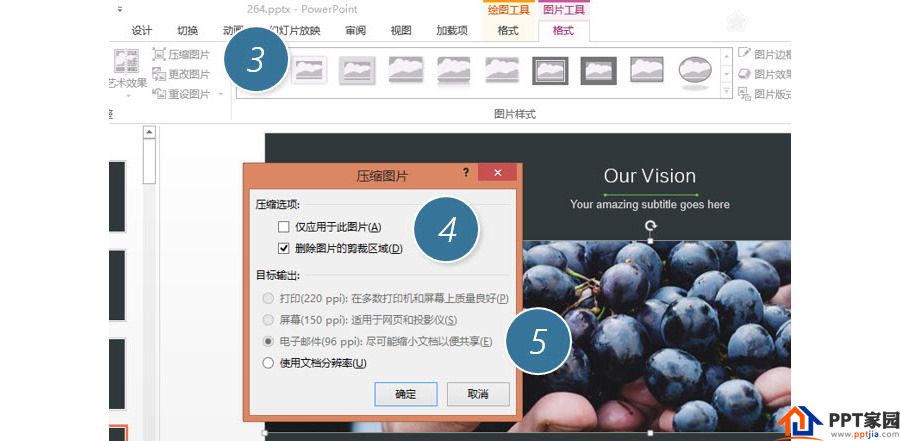
5、单击确定后,我们的PPT的容量就会大大的被压缩,但依然保持图片的清晰度。
文章为用户上传,仅供非商业浏览。发布者:Lomu,转转请注明出处: https://www.daogebangong.com/fr/articles/detail/How%20to%20compress%20PPT%20so%20that%20it%20can%20be%20sent%20by%20email.html

 支付宝扫一扫
支付宝扫一扫 
评论列表(196条)
测试